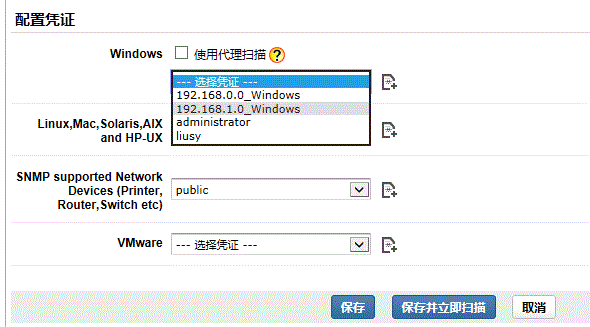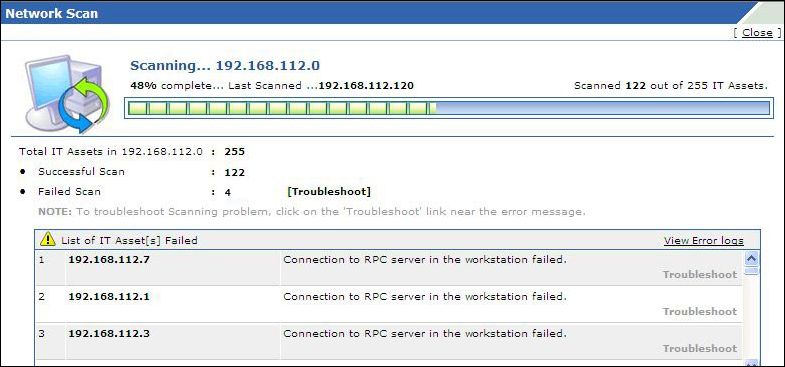网络扫描
使用网络扫描,可定期对组织内部的网络中,基于IP的设备进行扫描。网络扫描支持对Windows, Linux, MAC, Solaris 和 AIX 工作站的扫描,也可以对SNMP设备和VMware 机器进行扫描。
可通过以下两种方式,启动网络扫描:
a. 使用快递动作
b. 从管理页签
快速动作菜单
点击快速动作 >> 选择网络扫描。如下图所示。
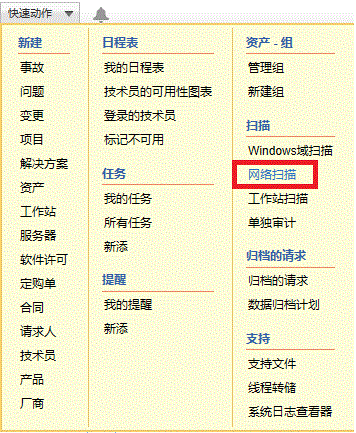
管理页签
点击管理页签。
在发现模块下,点击网络扫描
 ,打开网络列表。在这里可以扫描网络,也可以添加、编辑、删除网络。
,打开网络列表。在这里可以扫描网络,也可以添加、编辑、删除网络。
添加网络
点击新添网络链接。
- 定义扫描范围: 可以选择整个网络或者指定的IP范围。
- 要扫描整个网络,请指定网络的IP地址,如:192.168.27.0
- 要扫描指定的IP范围,请指定IP地址的范围,如:192.168.27.0 - 192.168.27.30
输入该网络的简要描述。
指定扫描网络用的凭证。
点击保存或保存并立即扫描。
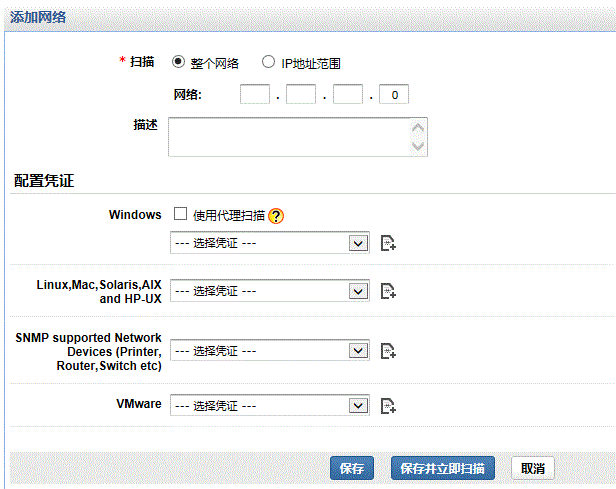
网络扫描凭证
请参照配置网络的扫描凭证 ,对网络扫描中可能使用的凭证进行配置。 注意: 也可以直接在凭证库中,配置网络扫描用的凭证。 |
配置网络扫描用的凭证
- 使用已有的扫描凭证
- 配置新的扫描凭证
使用已有的扫描凭证:
在添加/编辑网络的页面中,在配置凭证的部分,从相应的凭证下拉框中选择已经配置的凭证。
对于所给的网络,可以选择以下凭证:
- Windows 机器用的扫描凭证
- Linux, MAC, Solaris 及 AIX 机器用的扫描凭证
- SNMP 设备用的扫描凭证
- VMWare 设备用的扫描凭证
如下图所示:
配置新的扫描凭证:
除了选择已配置的凭证,也可以直接为所要扫描的网络,添加新的扫描凭证。步骤如下:
- 点击选择凭证下拉框旁边的新添凭证图标
 ,
, - 弹出新添凭证的窗口,
- 依据您要添加凭证所使用的协议,窗口中会出现不同的内容,提供所需的内容,然后保存。
- 具体地,如何添加凭证,可参照创建凭证库。
配置多个扫描凭证
对于一种协议,可以配置多个扫描凭据。 可将鼠标指向所在的凭证选项下拉框,点击添加其他凭证图标 注意: 点击移除图标 |
扫描网络
在配置网络的画面,点击保存并立即扫描,可以扫描网络。
或,在网络列表视图中,点击网络名称前面的扫描图标
 。
。选择要扫描网络所在的地点。如果没有多地点,可直接点击开始扫描。
- 点击开始扫描按钮,开始扫描。扫描结束之后,将报告扫描结果,包括扫描成功、扫描失败的设备。
编辑网络
在网络列表中,点击要编辑网络名称前的编辑图标
 。
。对网络信息,凭证等进行修改。
点击保存按钮,保存网络信息。返回列表视图。
删除网络
在网络列表中,选中要删除的网络名称前面的复选框,
点击删除按钮,在删除确认对话框中选择确定,即可删除所选的网络。